Описание предметной области
Темой дипломного проекта является «Разработка электронно-обучающего пособия по разделу «Копировальные аппараты» предмета «Оргтехника». В настоящее время существует большое количество разнообразных электронных пособий по различным темам. Практически во всех сферах образования применяется метод компьютерного обучения и тестирования. Этот метод дает высокий процент усвоения учащимися знаний и обладает рядом преимуществ перед традиционными методами.
Данное программное обеспечение направлено на помощь в изучении предмета «Оргтехника», которая изучается не только в учреждении образования «Минский государственный колледж электроники», но и в других учебных заведениях.
Предмет «Оргтехника» является важной для операторов ЭВМ, начинающих программистов, секретарей потому, что она закладывает необходимые основы пользования техникой, в том числе и копировальными аппаратами, при помощи которых можно увеличить скорость обработки документов в 8, а иногда даже в 10 раз. Современная техника регистрирует, сортирует, записывает, копирует, считывает, проверяет, накапливает, систематизирует и хранит всевозможные документы. Оргтехника способна даже на такие интеллектуальные операции, как классифицирование, предоставление справок, распознавание, сравнивание, проверка, проектирование, расчёт, вычисление и обобщение. Такая техника во много раз упрощает работу бухгалтера, экономиста, делопроизводителя, плановика и секретаря-референта, позволяя им поручить всю монотонную работу тому или иному устройству. Именно от изучения данного предмета зависит, насколько быстро учащийся сможет самостоятельно работать с оргтехникой.
В связи с тем, что разработка обучающих программных средств не является молодой сферой, данное программное обеспечение имеет аналоги. Однако разработанное приложение может конкурировать на рынке за счет своей функциональности и относительно небольшой стоимости.
Функциональная модель
Для эффективного обучения учащихся, в программе были выделены следующие основные функции:
– изучение теории;
– контроль знаний;
– тренажер;
– мультимедийные данные;
– справочная информация;
– информация о программе.
Данные функции доступны в главном меню программы, с которого и начинается выполнение программы. Главное меню программы является отправной точкой для запуска всех основных функций.
Вся теоретическая информация разделена по темам, это необходимо для упрощения навигации, интерфейса.
Для запуска функции просмотра теоритической информации необходимо нажать на раздел «Теория» в главном меню. После это необходимо выбрать желаемую тему, после которого появится соответствующая информация с изображениями, где можно будет выполнять навигацию по темам.
Для произведения контроля знаний, которое производится путем тестирования, необходимо перейти в раздел «Пройти тест», который также находится в главном меню. После этого начнется тестирование, в процессе которого необходимо выбирать вариант (варианты) ответов и выполнять подтверждение данного ответа кнопкой «Ответить». После ответа на все вопросы пользователю будет выдан результат тестирования, который записывается в файл, после которого пользователю снова открывается главное меню.
Для запуска тренажера работы копировального аппарата необходимо выбрать раздел «Тренажер», после чего выбрать яркость и контраст, масштаб, количество копий документа, который необходимо будет отксерокопировать. Далее пользователю необходимо загрузить изображение (оригинал) с которого будет делаться необходимое количество копий. После этого, пользователю будет показан оригинал и необходимо нажать на виртуальную кнопку «Начать копирование». После нажатия на кнопку пользователю будет выдан результат, в виде количества копий.
Для просмотра видео и презентации необходимо выбрать раздел «Посмотреть видео» и «Посмотреть презентацию» соответственно, после этого откроется видео или презентация соответственно.
Раздел «О программе» предоставляет пользователю возможность просмотра информации о разработчике и «Справка о программе». Для этого необходимо зайти в раздел «О программе», откроется информация о разработчике. Там же можно перейти в раздел «Справка» и вернуться в главное меню.
Инструменты разработки
Для разработки программного средства использовался язык программирования Borland Delphi 7.
Delphi — это среда быстрой разработки, в которой в качестве языка программирования используется язык Delphi. Язык Delphi — строго типизированный объектно-ориентированный язык, в основе которого лежит хорошо знакомый программистам Object Pascal.
Основные возможности Borland Delphi 7:
– новая система шаблонов кода и другие нововведения среды разработки качественно улучшают работу с исходными текстами и повышают производительность разработки;
– благодаря тесной интеграции с программным обеспечением Borland по управлению жизненным циклом, реализуется возможность управления требованиями (Borland CaliberRM), управления конфигурациями и изменениями (Borland StarTeam), визуального моделирования с использованием технологии LiveSource (Borland Together).
– поддержка языков программирования для Win32 (Delphi и C/C++) и для.NET (Delphi и C#) в единой среде разработки, что позволяет упростить сопровождение и создание новых приложений Win32 и более легко освоить технологии.NET;
– используемая платформа ECO III обеспечивает создание надежных корпоративных приложений (object relational mapping, transparent object persistence, поддержка исполняемых диаграмм состояний);
– обновленная библиотека визуальных компонент (VCL) позволяет ускорить и упростить разработку графического пользовательского интерфейса (GUI), автоматически располагая компоненты в соответствии с настраиваемыми правилами, для соблюдения целостности GUI или его соответствия корпоративным стандартам;
– возможность как для разработчиков традиционных приложений под Windows, так и для разработчиков, использующих Java, разрабатывать приложения.NET без отказа от используемого инструментария, с сохранением навыков и с аналогичными концепциями программирования.[3]
Для создания диаграммы программы использовалась средство моделирования Rational Rose 2003.
Требования к программе
Необходимо разработать электронно-обучающее пособие по разделу «Копировальные аппараты» предмета «Оргтехника», позволяющее изучать копировальные аппараты, проверять знания по изученной информации, а также производить настройку и копирование изображений в тренажере.
Данная программа должна иметь следующие функции:
– возможность выбора темы для изучения теоритического материала;
– возможность изучения теоретического материала, по выбранной теме;
– возможность прохождения тестирования по выбранной теме;
– тренажер на виртуальном копировальном аппарате;
– просмотр видео и презентации;
– просмотр справочной информации, о программе;
– вывод результатов тестирования;
– создание файла и запись результатов теста в него.
Вся теоретическая информация должна быть сгруппирована по темам. Это необходимо для того, чтобы была возможность производить обучение поэтапно, от темы к теме. В тестировании содержатся вопросы по всему разделу.
Проектирование задачи
Организация данных
В настоящее время существует хорошо отработанная методология создания программных продуктов. Как и всякая методология проектирования, она включает целый ряд последовательных этапов. Каждый из них обладает определенными временными рамками.
1 этап: постановка задачи и планирование разработки – постановка требований к дизайну и технологической основе проекта, определение цели и задачи ресурса, составление подробного плана разработки проекта.
2 этап: разработка дизайна – оформление графических элементов. Дизайн программы должен хорошо сочетаться с информационным наполнением и принципами организации информации.
3 этап: выбор модели и метода решения задачи – на этом этапе анализируются условия задачи, строится ее модель, определяется общий метод ее решения. При построении модели выделяются наиболее значимые характеристики задачи.
В результате анализа была выбрана среда программирования Borland Delphi 7.
4 этап: опробование и тестирование – на этом этапе начинается испытание разработанной программы с целью выявления всех возможных ошибок.
В процессе создания данного программного продукта приходилось не раз вносить изменения и дополнения, как в сам код программы, так и в оформление меню и интерфейса. Процесс этот довольно продолжителен и не может считаться завершенным даже сейчас, потому что создание полноценной системы происходит в течение нескольких итерационных модификаций и адаптаций. Но в целом продукт можно считать готовым к практическому использованию.
5 этап: эксплуатация и внедрение – на этом этапе происходит внедрение полностью завершенной версии программы в учреждение по назначению.
Реализация
Функции: логическая и физическая организация
Для запуска программы необходимо запустить файл «Print.exe».
Программа имеет следующие основные разделы:
– «теория»;
– «тест»;
– «видео»;
– «презентация»;
– «тренажер»;
– «справка»;
– «о программе».
Доступ к каждому из этих разделов возможен из главного меню, которое появляется при запуске программы. Данное меню отображено на рисунке 3.1.
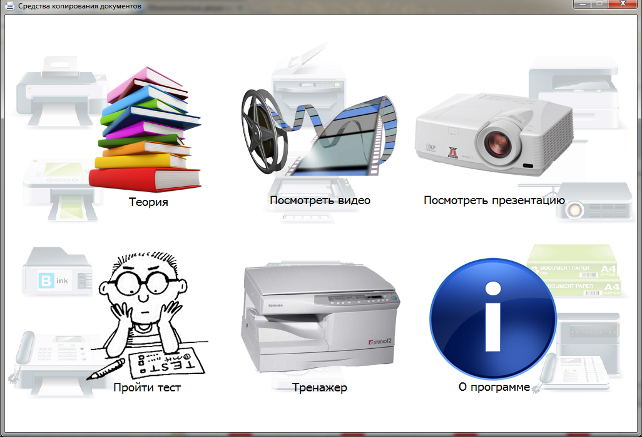
Рисунок 3.1 – Главное меню
При выборе раздела «Теория» появится список с выбором тем. Данный список изображен на рисунке 3.2.

Рисунок 3.2 –Темы
Для перехода на другую тему предусмотрены кнопки «Вперед» и «Назад», для выхода из раздела теории необходимо нажать на кнопку «Выход», что приведет к переходу в главное меню.
Слева отображаются темы, справа – информация по выбранной теме с изображениями.
Окно просмотра теории с физической точки зрения организован как браузер, который просматривает теоретический материал в виде веб-страниц. При навигации между темами используются кнопки «Вперед» и «Назад», при этом происходит загрузка соотвествующей темы и установка доступности кнопок. Кнопка «Отмена» предназначена для выхода в главное меню.

Рисунок 3.3 – Окно раздела «Теория»
Окно раздела прохождения теста имеет области для вывода вопроса, а также список вариантов ответов или область для ввода ответа с клавиатуры. Чуть ниже списка вариантов ответа находится кнопка «Ответить», которая предназначена для подтверждения данного пользователем ответа. Если ответ не дан, то кнопка является недоступной.
После прохождения теста выдается диалоговое окно, где пользователю предлагается ввести фамилию. Диалоговое окно для ввода фамилии представлено на рисунке 3.4.
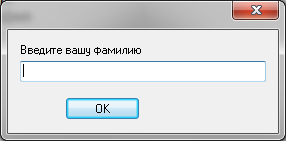
Рисунок 3.4. – Диалоговое окно для ввода фамилии
Далее откравается диалоговое окно с результатами в баллах, ниже находится кнопка «ОК», которая позволяет вернуться в главное меню. Окно с результатами теста представлено на рисунке 3.5.

Рисунок 3.5 - Результат
Результат прохождения теста записывается в файл, в котором сожержится фамилия, которую ввел пользователь после прохождения теста, номер вопроса, вопрос, ответ пользователя и верный ответ.
Раздел «Посмотреть видео» предназначен для просмотра двух видеороликов о копировальных аппаратах. Видео открывается в проигрывателе Windows Media Player. Т.к. в программе имеется два видео, снизу расположены кнопки «Вперед» и «Назад». Для выхода в главное меню предусмотрена кнопка «Выход».
Данное окно расположено на рисунке 3.6.
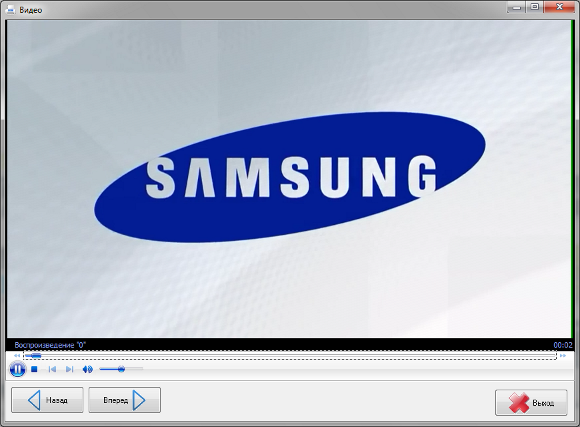
Рисунок 3.6 – Окно просмотра видео
В разделе «Посмотреть презентацию» предоставляется возможность просмотра презентации через Microsoft Office PowerPoint.
Раздел «Тренажер» позволяет тренировать навыки по копированию документов. Функционирующие кнопки (контраст, масштаб, количество копий) подсвечиваются при наведении. Окно тренажера представлено на рисунке 3.7.
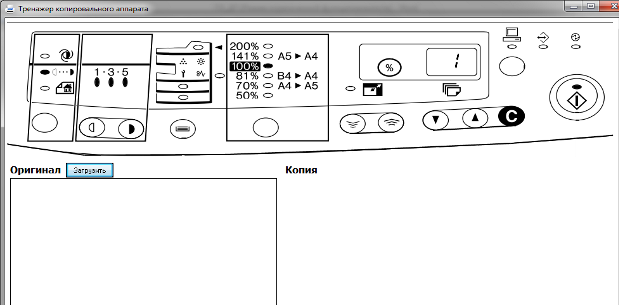
Рисунок 3.7. - Тренажер
Окно тренажера имеет следующие области:
– область для задания параметров;
– область загрузки оригинала;
– область выведения результата.
После запуска тренажера, сверху будет панель, на которой необходимо выставить необходимые параметры (контраст, масштаб, количество копий). Далее необходимо в область оригинала загрузить оригинал и нажать на виртуальную кнопку «Пуск». В области результата появится заданное параметрами количество копий.
Раздел «Справка» предназначен для получения информации о разработчике и о программе. Окно справки отображено на рисунке 3.8 – 3.9.
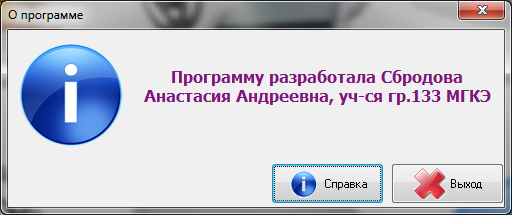
Рисунок 3.8. – О разработчике
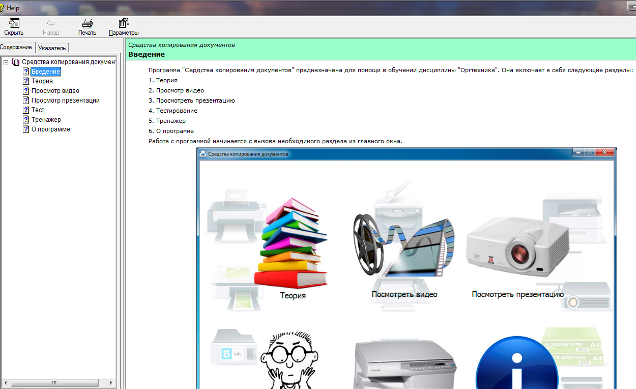
Рисунок 3.9. – О программе